Korjaa pikselöity video verkossa ilmaiseksi: pikselien korjauksen hallitseminen
Pikseloitumista tapahtuu, kun yksittäiset pikselit tulevat näkyviin, jolloin videosta muodostuu tukala ja vääristynyt ulkoasu. Yleisiä syitä ovat alhainen resoluutio, pakkausartefaktit ja videon transkoodaus. Videoiden pikseloiminen voi olla turhauttava este, joka vaikuttaa yleiseen katselukokemukseen ja heikentää sisältösi laatua. Hyvä uutinen on, että sinun ei tarvitse olla videoeditointiasiantuntija tai investoida kalliisiin ohjelmistoihin pikselöintiongelmien ratkaisemiseksi. Tässä artikkelissa opastamme sinua korjaamaan pikselöityjä videoita verkossa ilmaiseksi, mikä antaa sinulle mahdollisuuden hallita pikselien korjauksen taitoa. Korjaa pikselöity video ja tutustu kristallinkirkkaaseen menetelmäämme ammattimaiseen tulokseen jo tänään!
Osa 1. Mikä aiheuttaa pikselöidyn videon
Videoiden pikseloitumista voi aiheuttaa useat tekijät, ja näiden syiden ymmärtäminen on välttämätöntä ongelman tehokkaan ratkaisemisen ja ehkäisemisen kannalta. Tässä on joitain yleisiä syitä, miksi videoissa voi esiintyä pikseloitumista:
1. Matala resoluutio. Matalaresoluutioiset videot ovat vailla yksityiskohtia, koska niissä on vähemmän pikseleitä. Pikseloitumista tapahtuu, kun näitä elokuvia venytetään tai niitä katsellaan suurempina koossa, jolloin yksittäiset pikselit näkyvät paremmin. (Opi kuinka muuttaa videon resoluutiota tässä.)
2. Väärä koodekki tai muoto. Pikseloitumista voi esiintyä tallennettaessa tai vietäessä videota sopimattomassa koodekissa tai muodossa. Pikseloituminen voi tulla näkyvämmäksi käytettäessä tiettyjä koodekkeja, jotka heikentävät kuvan laatua pienentäen tiedostokokoa.
3. Huono bittinopeus. Bittinopeus on sekunnissa käsitellyn tiedon määrä. Pikseloituminen voi johtua riittämättömästä bittinopeudesta videon pienentämisen aikana, erityisesti tilanteissa, joissa on paljon toimintaa tai monimutkaisia ominaisuuksia.
4. Pakkauksen lataaminen/lataus. Pikseloitumista voi esiintyä alustoissa, jotka pakkaavat videoita ladatessaan tai ladattaessa. Esimerkiksi sosiaaliset verkostot käyttävät usein omia pakkausmenetelmiään.
5. Kameran laatu. Yksi tärkeä tekijä on videon tallentamiseen käytetyn kameran kaliiperi. Huonolaatuisilla kameroilla varustetuissa videoissa voi olla luontaista pikselointia, joka on havaittavissa paremmin isommilla näytöillä.
Osa 2. Korjaa pikselöidyt videot verkossa ilmaiseksi
Pikselöityjen elokuvien korjaaminen verkossa ilmaiseksi on mahdollista useilla työkaluilla ja alustoilla. Ilman kalliita ohjelmistoja voit parantaa pikselöityjen videoidesi laatua noudattamalla näitä ohjeita:
◆ Flixier Video Clearer
◆ Clideo Video Clearer
◆ VEED.IO Video Clearer
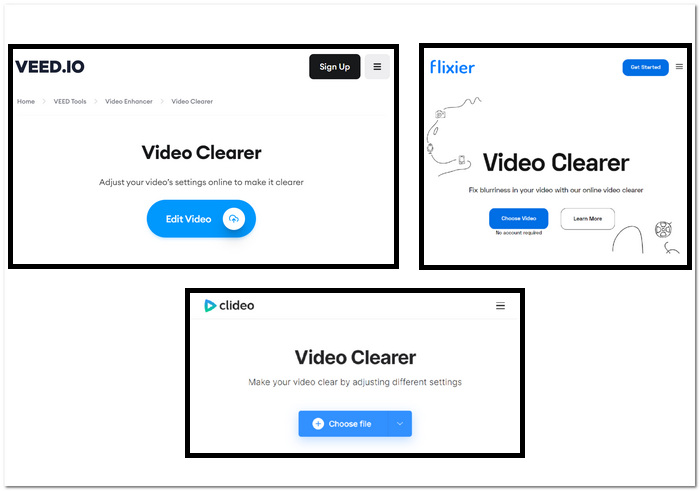
Vaiheet pikselöityjen videoiden korjaamiseen verkkopohjaisilla työkaluilla:
Vaihe 1. Valitse verkkopohjaiset työkalusi yllä ja siirry heidän verkkosivustolleen.
Vaihe 2. Vedä ja pudota MOV- tai MP4-videosi tai lataa se paikallisista kansioistasi.
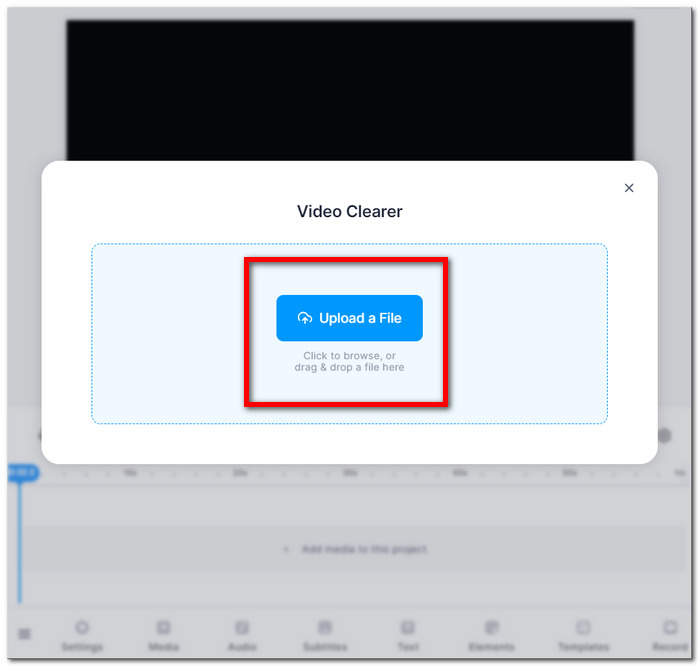
Vaihe 3. Säädä videoasetuksia, kirkkautta, kontrastia, kylläisyyttä jne.
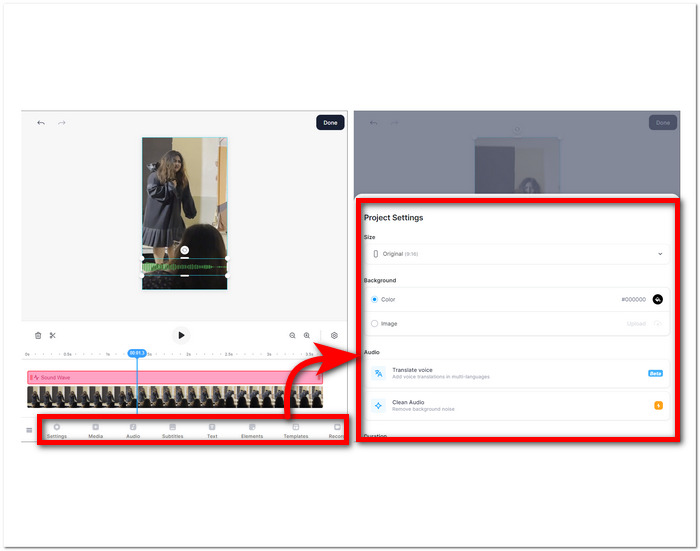
Vaihe 4. Kun olet tyytyväinen muokkauksiin, napsauta Tehty ja jatka napsauttamalla Viedä tai ladata -painiketta tallentaaksesi videosi.
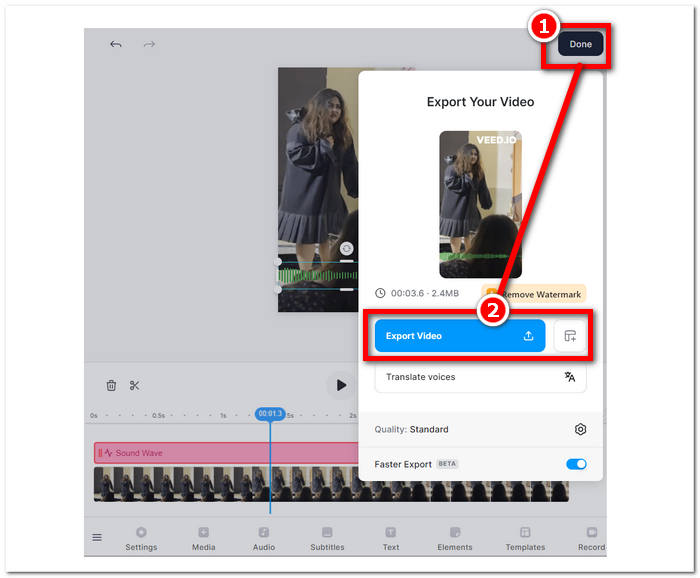
Nämä ohjeet auttavat sinua parantamaan pikselöityjen elokuvien laatua ilman, että maksat lisäohjelmistoista. Kokeile erilaisia tekniikoita nähdäksesi, mikä sopii parhaiten tavoitteisiisi parantaaksesi videoidesi laatua ja tarkkuutta.
Osa 3. Kuinka tehdä videosta vähemmän pikselöity Windowsissa ja Macissa
1. Video Converter Ultimate
Esittelyssä Video Converter Ultimate, all-in-one-videotyökalupakki, joka on suunniteltu mullistamaan multimediakokemuksesi. Tämän tehokkaan työkalun avulla voit muuntaa, parantaa, pakata ja muokata video- ja äänitiedostoja saumattomasti ja kaikki erittäin nopealla nopeudella. Haluatpa muuttaa videoidesi muotoa, parantaa visuaalista ja äänen laatua, pienentää tiedostokokoa laadusta tinkimättä tai lisätä ammattimaista kosketusta saumattoman editoinnin avulla, kattava videotyökalupakkimme auttaa sinua. Koe yhden, monipuolisen alustan käyttömukavuus, joka vastaa kaikkiin multimediatarpeisiisi ja takaa tehokkuuden nopeudesta tai laadusta tinkimättä.
Video Converter Ultimaten käytön vaiheet:
Vaihe 1. Asenna ja suorita ohjelmisto tietokoneellasi.
Ilmainen latausWindows 7 tai uudempiSuojattu lataus
Ilmainen latausMacOS 10.7 tai uudempiSuojattu lataus
Vaihe 2. Etsi pääliittymästä Työkalupakki -osio ja napsauta sen alla Videon tehostin.
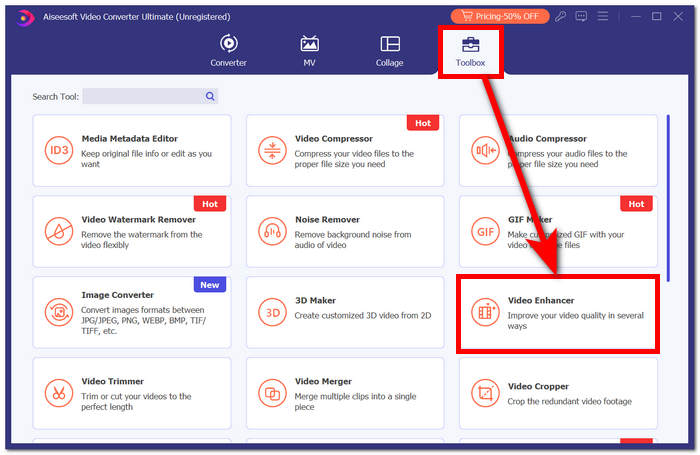
Vaihe 3. Klikkaus + lisätäksesi videon Video Enhanceriin.
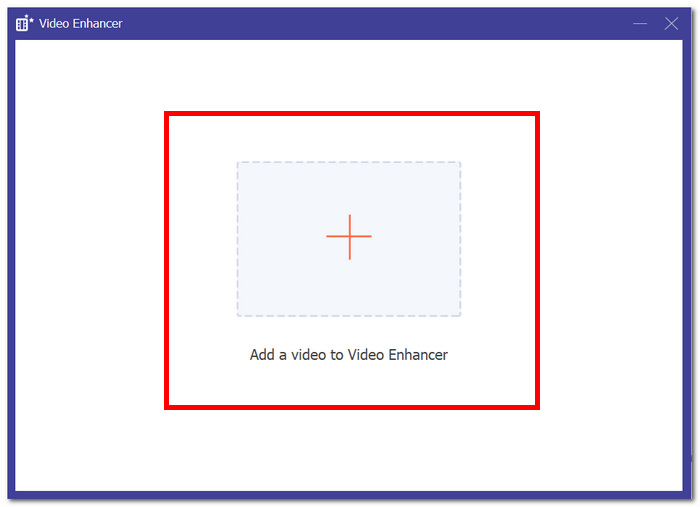
Vaihe 4. Viimeinen vaihe on asetusten säätäminen videon parantamiseksi. Sinä pystyt Laadukas resoluutioja Esikatselu. Kun olet tyytyväinen muutoksiin, napsauta Parantaa -painiketta viedäksesi ja tallentaaksesi pikseloimattoman videosi tietokoneellesi.

FVC Video Converter Ultimate -kokemuksen ansiosta yhden, monipuolisen alustan käyttömukavuus vastaa kaikkiin multimediatarpeisiisi ja varmistaa tehokkuuden nopeudesta tai laadusta tinkimättä.
2. Aiseesoft Video Repair
Aiseesoft videon korjaus on vankka ratkaisu kadonneiden, vioittuneiden tietojen ja pikselöityjen videoiden vaivaamien videoiden palauttamiseen. Tämä tehokas ohjelma vaatii vain näytevideon samassa muodossa palauttamista varten. Ohjelmisto on helppokäyttöinen ja voi korjata useita videomuotoja, mukaan lukien MP4, MOV, AVI, WMV ja FLV. Se voi myös korjata videoita, jotka ovat vioittuneet, pikselöidyt, virushyökkäykset ja tiedostojärjestelmävirheet. Aiseesoft Video Repair on loistava työkalu kaikille, jotka ovat vahingossa korruptoineet videon tai joutuvat korjaamaan laitteisto- tai ohjelmistovian vuoksi vaurioituneen videon.
Aiseesoft Video Repairin käytön vaiheet:
Vaihe 1. Lataa ohjelmisto heidän verkkosivustoltaan ja käynnistä se tietokoneellasi asennuksen jälkeen.
Ilmainen latausWindows 7 tai uudempiSuojattu lataus
Ilmainen latausMacOS 10.7 tai uudempiSuojattu lataus
Vaihe 2. Lisää pikselöity videotiedosto ohjelmiston käyttöliittymässä napsauttamalla punaista + -painiketta vasemmalla ja lisää sitten esimerkkivideo napsauttamalla violettia + painiketta oikealla.
Vaihe 3. Kun olet lisännyt pikselöidyt ja näytevideot, napsauta Korjaus aloittaaksesi prosessin ja napsauta sitten Esikatselu laadun tarkistamiseen.
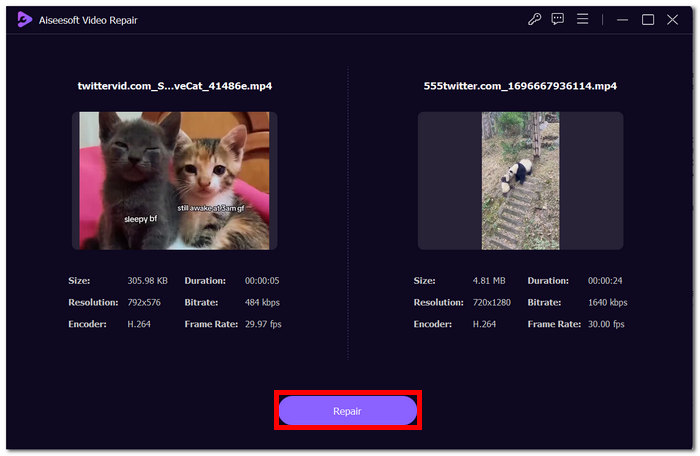
Vaihe 4. Kun olet tyytyväinen tuloksiin, napsauta Tallentaa tallentaaksesi nyt korjatun videosi.
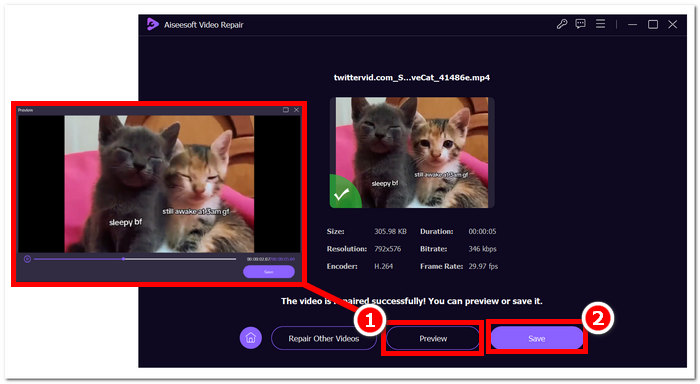
Sen käyttäjäystävällinen käyttöliittymä ja edistyneet ominaisuudet tarjoavat nopean ja tehokkaan tavan elvyttää vaarantuneet videot, mikä tekee siitä videon korjaustyökalun.
Osa 4. Usein kysyttyä pikselöidyn videon korjaamisesta
Voiko pikseloitumista korjata?
Kyllä, pikselointi voidaan usein korjata erilaisilla menetelmillä ja työkaluilla. On olemassa tapoja käsitellä pikselointia ja parantaa videon yleistä laatua käyttämällä verkkoalustoja, videonmuokkausohjelmistoja tai erikoisalgoritmeja. Ratkaisun tehokkuus voi riippua pikseloitumisen vakavuudesta ja perimmäisestä syystä.
Miksi pikseloitumista tapahtuu?
Pikseloituminen johtuu useista tekijöistä, mukaan lukien videoissa, joissa on pienempi resoluutio, vähemmän pikseleitä, mikä tekee yksittäisistä pikseleistä näkyvämpiä, etenkin venytettynä tai suuremmissa muodoissa katsottuna. Videoissa, joissa on pienempi resoluutio, on vähemmän pikseleitä, mikä tekee yksittäisistä pikseleistä näkyvämpiä, etenkin venytettynä tai suuremmissa muodoissa katsottuna. Videoiden muuntaminen eri formaattien tai koodekkien välillä voi johtaa pikselöitymiseen, jos sitä ei tehdä oikein, koska osa tiedoista voi kadota. Pikseloitumisen syyn ymmärtäminen on ratkaisevan tärkeää määritettäessä tehokkain tapa korjata se.
Korjaako videon laadun parantaminen videon pikselointia?
Kyllä, videon yleisen laadun parantaminen voi usein auttaa korjaamaan pikselöitymisongelmia. Käsittelemällä tekijöitä, kuten resoluutiota, pakkausta ja transkoodausta, voit parantaa yksittäisten pikselien selkeyttä ja vähentää näkyvyyttä. Videon resoluution lisääminen, pakkausasetusten säätäminen ja laadukkaampien tallennuslaitteiden käyttö videotuotannon aikana ovat kaikki tehokkaita strategioita videon laadun parantamiseksi ja pikseloitumisen vähentämiseksi. Näiden menetelmien onnistuminen riippuu kuitenkin videon alkuperäisestä laadusta ja pikseloitumisen laajuudesta.
Johtopäätös
Pikselöityjen videoiden korjaaminen verkossa ilmaiseksi on helppokäyttöinen taito, joka voi parantaa sisältösi laatua. Valitsetpa käyttäjäystävälliset alustat, kuten Google Photos, tai erikoistyökalut, kuten Fix. Videon masteroinnin pikselien korjaus antaa sinulle mahdollisuuden tuottaa videoita kristallinkirkkailla visuaalisilla kuvilla. Muista ymmärtää pikseloitumisen syyt, tutkia erilaisia verkkotyökaluja ja ottaa käyttöön manuaalisia tekniikoita optimaalisen videon laadun varmistamiseksi tulevissa projekteissa. Sano hyvästit pikseloitukselle ja tervetuloa sujuvampaan, nautinnollisempaan katselukokemukseen!



 Video Converter Ultimate
Video Converter Ultimate Näytön tallennin
Näytön tallennin



